-
登録フォームの作成方法(11種類の無料テンプレートを使用)
SurveyMonkeyですばやく登録フォームを作成する方法をご覧ください。回答者から情報を集め、イベントの計画に役立てましょう。
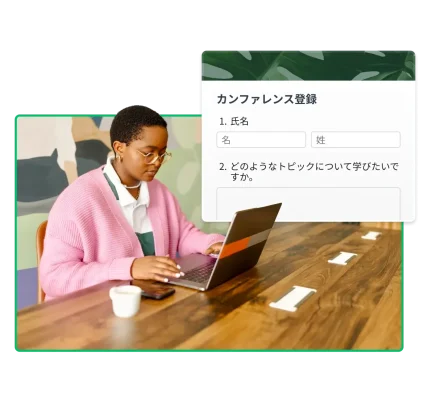
オンライン登録フォームは、イベントの開催、学生の登録、患者情報の管理などの目的に適した、優れた情報収集ツールです。
この記事では、専門家の手によるテンプレートを使って独自のオンライン登録フォームを作成する方法をご紹介します。また、登録プロセスの実施に役立つヒントやベストプラクティスについても見ていくので、データ管理の効率化や時間の節約につなげることができます。
イベント登録フォームとは
登録フォームとは、イベントに参加したい人、会員になりたい人、サービスを利用したい人などから個人情報を提供してもらうためのフォームです。企業や組織は、登録フォームをさまざまな用途に利用できます。
- イベントの計画: 登録フォームで参加者の個人情報を収集し、会議やオンラインセミナーなどのイベントに役立てます。
- 新規 患者の登録: 病院や診療所で新しい患者にオンライン登録を提供すれば、カルテをすばやく作成できます。
- ジムのメンバーシップ: ジムやフィットネスセンターでオンライン登録フォームを利用し、新規会員の連絡先や支払い情報を収集します。
- 教会員: 教会で登録フォームを利用し、新規会員の情報を集めます。これまでに教会に属したことがあるか、どのような活動に参加したいかなどを質問できます。
どのような用途であれ、登録フォームには、参加者から個人方法を集めて管理するという共通の目的があります。
登録フォームの主要な要素
登録フォームの全体的な外観は、その種類やビジネスニーズによって異なりますが、次のようないくつか共通の要素があります。
- 参加者の基本情報: 氏名・メールアドレス・電話番号のフィールドを含めることで、必要なときに連絡が取れるようにします。
- 補助的な個人情報: コンテキストに応じて会社名・役職・住所などのフィールドを加え、詳しい情報を集めます。
- 特別な要件: オンライン登録フォームでは、設備やアクセシビリティのニーズ、食事制限など、イベントでの特別なニーズについて情報を得ることができます。
- 利用規約: プライバシーに関するお知らせや同意書のチェックボックスを含めることで、参加者からイベントの利用規約への同意を得ます。収集した情報がどのように利用されるかを参加者に伝え、いつでもオプトアウトできることを知らせます。
登録フォームを作成する7つのステップ
SurveyMonkeyフォームを使ってオンラインフォームを作成する初心者向けの方法をご紹介しましょう。
1. フォームの長さを決める
必要な情報を集めるためには、フォームの適切な長さについて考える必要があります。目標を定めて、必要な質問だけを含めましょう。質問の数が多すぎると完答してもらえない可能性が高くなるため、簡潔にします。
入力してもらう情報が多い場合は、回答を保存・編集するオプションを提供し、途中で中断しても後で再開できるようにすることが大切です。
2. 明確なフィールドを用意する
1つのフィールドに1つの情報のみを入力してもらうようにし、求められている情報をわかりやすく説明したラベルを付けます。その際、専門用語は使わないようにします。回答者が正確に記入できるように、例を提示しましょう。
フォームの内容は決まっているものの、質問を自分で書くのが面倒、というときは、AIを使用してフォームを作成しましょう。
SurveyMonkeyアカウントにログインします。ヘッダーメニューから[アンケートを作成]を選択し、[AI自動作成機能]を選択します。プロンプトを入力するだけで、カスタマイズ可能な登録フォームが自動的に作成されます。
テンプレートを使用するには、[アンケートを作成]を選択し、[テンプレートを使用する]を選択します。ドロップダウンメニューから[フォーム]を選択すれば、さまざまなオンライン フォーム テンプレートが表示されます。
使用したいテンプレートが見つかったら、[このテンプレートを使用する]を選択し、必要に応じてカスタマイズします。
3. 確認メッセージを設定する
サイトに確認メッセージを表示して、登録の完了と今後の流れを利用者に知らせましょう。フォームまたはアンケート終了ページをセットアップし、感謝のメッセージを表示するか、記入を終えた利用者を任意のURLにリダイレクトします。また、自動的に確認メールを送信することもできます。
4. 支払いオプションを追加する(該当する場合)
支払いフォームを使用して直接支払いを受け取れば、利用者が支払いのために別のページに移動する必要がなくなります。提供されたデータのプライバシーの保護に関する情報を含めてもよいでしょう。
Stripeに接続するには、SurveyMonkeyにログインしてマイアカウントに移動します。[リンクされているアカウント]セクションでStripeを選択します。Stripeのアカウントを持っている場合はStripeにログインし、持っていない場合は無料でアカウントを作成します。
フォームビルダーでフォームの作成を終えたら、フォームに[支払い(Stripe)]をドラッグ&ドロップします。
注: 支払い機能は、一部のSurveyMonkey有料プランでのみ利用可能です。
5. アクセシビリティーを点検する
登録フォームは、モバイル機器に対応していて、障害のあるユーザーでも使用できることが大切です。フォームに使用したテーマが読みやすいこと、色のコントラストがはっきりしていることを確認してください。スクリーンリーダーに対応するために、プレースホルダーテキストに頼らず、すべてのフィールドにラベルを付けましょう。
画像や動画すべてに、内容がすぐわかるような代替テキストを設定し、必須のフィールドにアスタリスクを付けます。
関連トピック: インターネットをすべての人に - アクセシブルなフォームの作成
6. フォームを組み込んで簡単に完答できるようにする
次のような手順で行います。
Webサイトの場合
フォームをWebサイトに埋め込むには、Webサイトのソースコードにアクセスできることと、HTMLの基礎知識が必要です。次の手順でオンラインフォームを埋め込みます。
- フォームに移動して[回答の収集]を選択します。次に、[好きな方法でアンケートを送信]を選択します。
- [Webサイトに埋め込む]、次に[アンケートの組み込み]を選択して埋め込みコードを確認します。
- 埋め込みコードをWebサイトに追加するため、[コードをコピー]を選択します。
- Webサイト上で、フォームを表示したい位置にコードを貼り付けます。
このコードを追加するのは一度だけです。その後、フォームに変更を加えた場合、変更内容がWebサイトに埋め込まれたフォームに自動的に反映されます。
メールの場合
オンライン登録フォームをメールに埋め込む方法は、とても簡単です。次の4つのステップで完了します。
- フォームの最初の質問の形式が、複数選択肢、Net Promoter Score®(NPS)、星による評価のいずれかである必要があります。
- [回答の収集]に移動して、[メールで送信]を選択します。
- メールのメッセージを書きます。[最初の質問を組み込む]トグルがオンになっていることを確認します。
- [次へ]を選択し、[メール内回答キャプチャ]オプションをオンにするかどうかを選択します。オンにすると、メールに表示した最初の質問への回答が即座に結果に取り込まれます。詳細情報
7. SurveyMonkeyで独自の登録フォームを作成する
ヘッダーメニューから[アンケートを作成]を選択し、次に[最初から自分で作る]を選択します。フォームに質問を追加するには、[作成]を選択してテキストを入力します。
また、質問バンクに用意されている質問をフォームに追加することもできます。
登録フォームの作成時に避けたいミス
登録フォームを作成するときは、次のような初歩的なミスに注意しましょう。
- 情報を求めすぎる: オンラインの登録フォームは、短く抑え、必要な情報だけを集めるようにします。多くを求めすぎると、入力に時間がかかり、利用者がイライラしたり、途中でフォームへの入力を放棄したりする可能性があります。
- レイアウトが良くない: レイアウトを論理的な順番で組み立てるようにしましょう。氏名・メールアドレス・電話番号などの基本情報から始め、特化したフィールドへと移ります。
- 明確な指示がない: フォームの導入部を利用して、どのフィールドが必須かなど、入力方法に関する明確な指示を提供します。
- モバイルユーザーを無視する: モバイルユーザー向けに登録フォームを最適化します。メールやWebサイトをスマホで確認する人は多いので、モバイルに合わせて設計することは不可欠です。
以上のヒントを参考にすれば、登録フォームの利用者にシームレスな体験を提供できます。
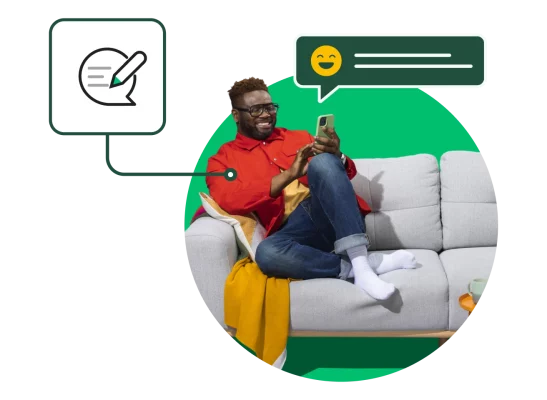
オンライン登録フォームテンプレートの例
専門家によって作成されたテンプレートを使ってみましょう。
教会に新たな信者を迎えるときは、どんな人なのかもっと知りたいはずです。教会入会申し込みフォームを使って、次のような情報を集めましょう。
- 役に立つかも知れない特技・スキル
- 洗礼を受けているかどうか、いつ受けたか
- これまでに属した教会
会議参加登録フォームを使うと、出席者の情報や好み、希望セッションなどが把握できます。これらのオンラインフォームは、仕事上のイベントやワークショップ、セミナーを開催する場合に便利です。
登録フォームに支払いページを追加して、直接会議参加費を徴収することも可能です。
申し込み手続きをオンラインに移すことで、イベントの計画を単純化しましょう。参加者に、次のような情報を入力してもらいます。
- 氏名・メールアドレス・電話番号などの連絡先情報
- 会社名・組織名
- 食事の好みや食事制限
ジムやフィットネスセンターであれば、トライアル会員や各種プランなどを追跡する必要があるでしょう。ジム会員申し込みフォームを使えば、情報を効率的に整理できます。
- トライアル会員に興味があるかどうか、またはすでにトライアルを終えたかどうかを聞く
- 各種フィットネスプラン、または会員プランの内容と料金を一覧にする
- 会員候補へのフォローアップ用に、メールアドレスや電話番号などの連絡先情報を収集する
オンラインで登録してもらえば、問診票やカルテの管理が簡単になります。患者登録フォームでは、次のようなことができます。
- 緊急連絡先や保険情報などを収集する
- 現在服用している薬や使用している薬局など、病歴について聞く
- 患者のプライバシーは重要です: SurveyMonkeyエンタープライズプランで、HIPAAに準拠した登録フォームを作成しましょう
セミナーを開催する場合は、オンライン登録フォームを使って参加者の情報を集めます。
- 参加者に、事前に質問を提出してもらう
- フォームの冒頭に、日時などのセミナー情報を表示する
- 複数のセッションがある場合は、誰がどのセッションに参加するかを確認する
オンラインイベント登録フォームでは、ウェビナーや会議へのリンクを提供すると同時に、参加者の情報を収集します。イベント会場への行き方を案内するために、メールアドレスを聞くこともできます。
ワークショップ登録フォームは、専門能力開発セッションや、クリエイティブなワークショップ、その他の小規模なプライベートイベントを主催する際に役立ちます。このフォームがあることで、主催者は情報を効率的に収集でき、出席状況が関わる計画をイベント前に効果的に立てることができます。
就職フェア登録フォームでは、参加を希望している人から情報を集めることができます。SurveyMonkeyの柔軟な就職フェア登録フォームテンプレートで、登録を効率的に管理しましょう。
学校管理者は、SurveyMonkeyの入学手続きフォームを使って生徒の登録を簡単にすることができます。この簡単なフォームは、どこからでもアクセスして記入できるので、生徒または保護者の登録体験がスムーズになります。生年月日、学生証番号、学年、保護者の連絡先情報など、生徒の基本情報を集めることができます。
このオンライン フォーム テンプレートを使えば、スポーツリーグへの登録が簡単になります。学年、経験年数、経験のあるポジション、健康上の問題・制限など、選手に関する情報を集めることができます。スポーツ登録フォームは、チームやリーグのブランディングを通じてオリジナルなものにすることも可能です。
その他にも、専門家によって作成されたオンライン フォーム テンプレートが多数用意されているので、ぜひご確認ください。
SurveyMonkeyで優れた登録フォームを作成
イベントや団体への登録プロセスを簡単にしましょう。専門家によって作成された、数あるオンライン フォーム テンプレートの中から適切なものを選びましょう。フォームをWebサイトに組み込み、支払いを収集し、重要な情報やファイルを1ヶ所で管理することができます。
SurveyMonkeyでデータ管理や、申し込みプロセスを強化する方法をご覧ください。